Minecraft é um jogo com possibilidades ilimitadas, especialmente se você adicionar mods à mistura. Infelizmente, às vezes o Minecraft continua travando sem explicação.
A boa notícia é que existem várias maneiras de consertar travamentos do Minecraft para que você possa gastar menos tempo solucionando problemas e mais tempo recriando a Estrela da Morte em seu mundo de sobrevivência personalizado.

Como corrigir falhas do Minecraft
Existem muitos motivos pelos quais o Minecraft pode falhar. Solucionar a causa ajuda a resolver o problema, mas tente uma dessas soluções possíveis se você não tiver certeza do motivo da falha do jogo.
1. Inicie o Minecraft no lançador oficial
Você pode jogar o Minecraft através do Twitch ou ferramentas de gerenciamento de mod de terceiros. Se você tiver travamentos nessas plataformas, tente iniciar o Minecraft por meio do inicializador oficial. Isso irá restringir se a origem do travamento vem do próprio jogo ou do inicializador.
Se ele ainda travar, remova todos os mods instalados e inicie o Minecraft em seu estado original. Embora os mods possam expandir muito sua experiência com o Minecraft, mods desatualizados e incompatíveis podem causar travamentos.
2. Certifique-se de que o Minecraft está atualizado
Se você jogar o Minecraft no Loja Windows, ele deverá ser atualizado automaticamente. Caso contrário, você pode atualizá-lo manualmente.
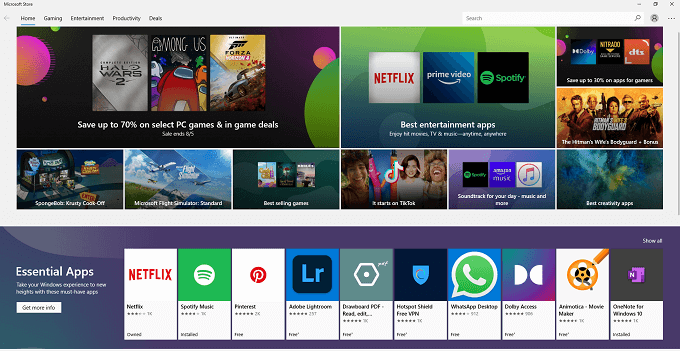
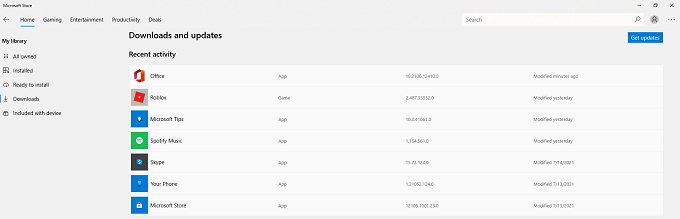
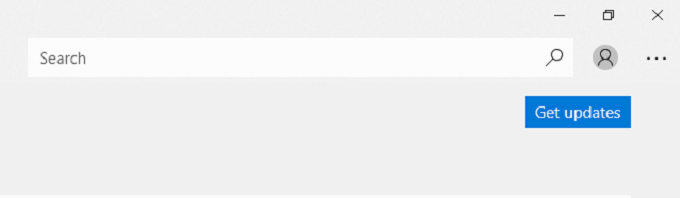
Se houver alguma atualização disponível, o download será feito automaticamente. Se você jogar a edição Java do Minecraft, receberá atualizações por meio do inicializador do Minecraft. Isso também deve acontecer automaticamente, a menos que sua versão do Minecraft esteja desatualizada.
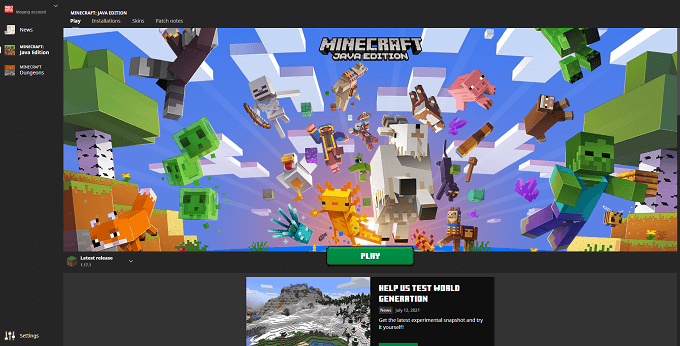
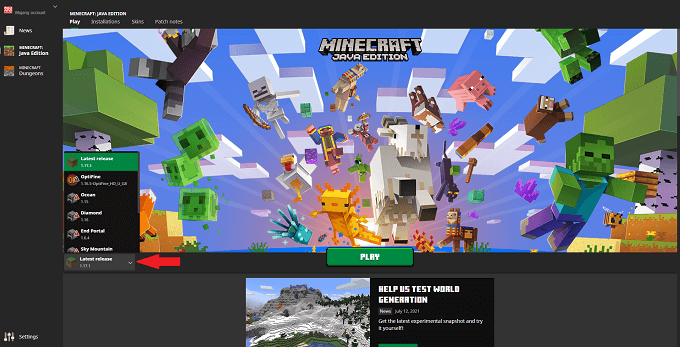
Você deve também certifique-se de que está jogando o lançamento oficial e não um instantâneo. Embora os instantâneos do Minecraft sejam uma ótima maneira de visualizar o conteúdo futuro, às vezes eles podem ser instáveis e resultar em travamentos.
3. Reinicie seu PC
Vamos encarar: a maioria das pessoas não desliga seus computadores com a frequência necessária, optando por deixá-los no modo de hibernação. Se o Minecraft travar com frequência, tente reiniciar o PC. Isso pode resolver muitos problemas comuns.
4. Atualize seus drivers de GPU
Minecraft não parece um jogo visualmente intenso, mas pode sobrecarregar seu placa de vídeo. É essencial manter seus drivers atualizados.
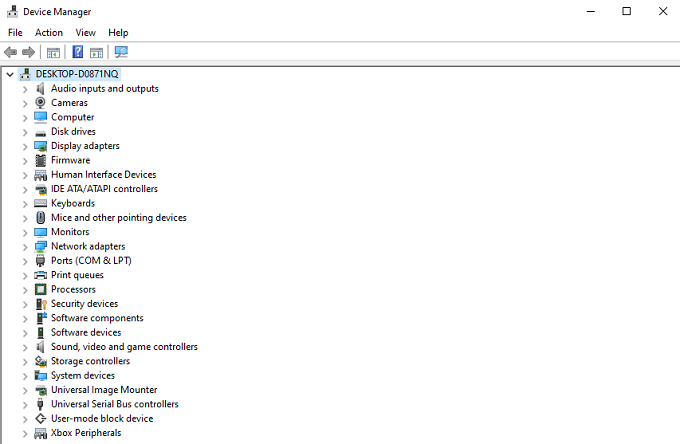
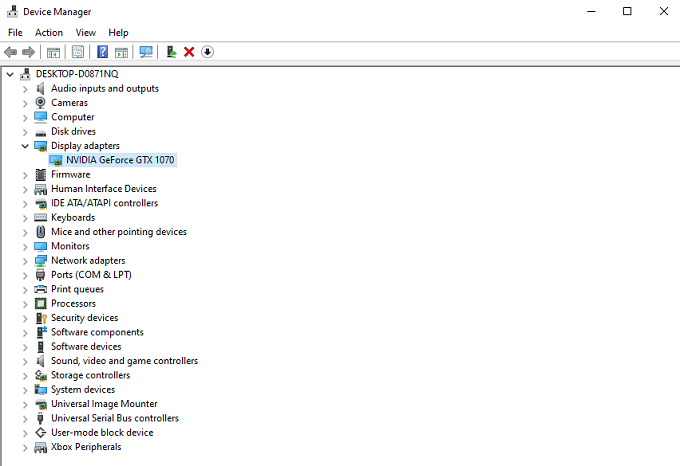
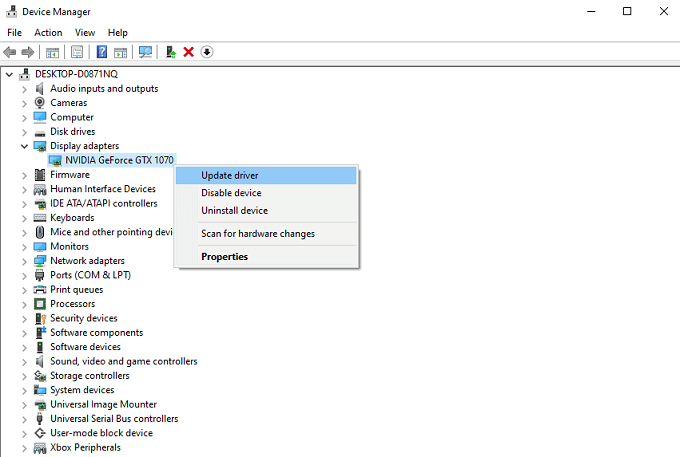
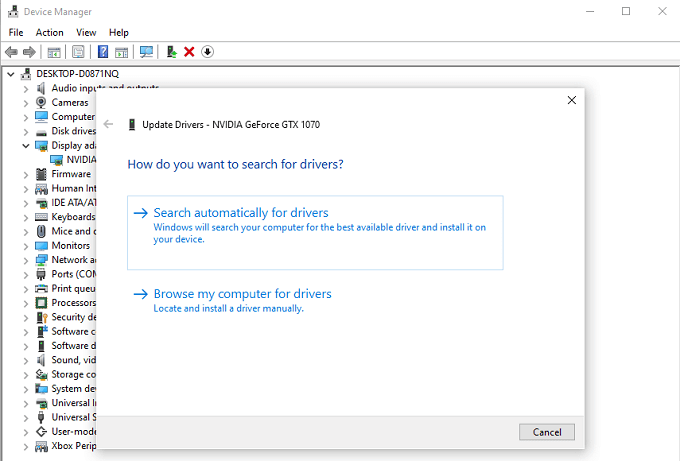
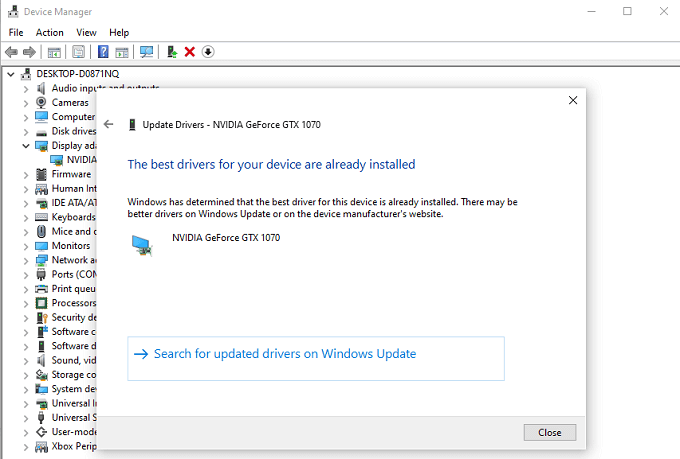
5. Atualizar Java
Se você estiver jogando a versão Java do Minecraft, Java é essencial. Uma razão pela qual o jogo pode travar é que o Java não está atualizado. Felizmente, atualizar o Java é fácil.
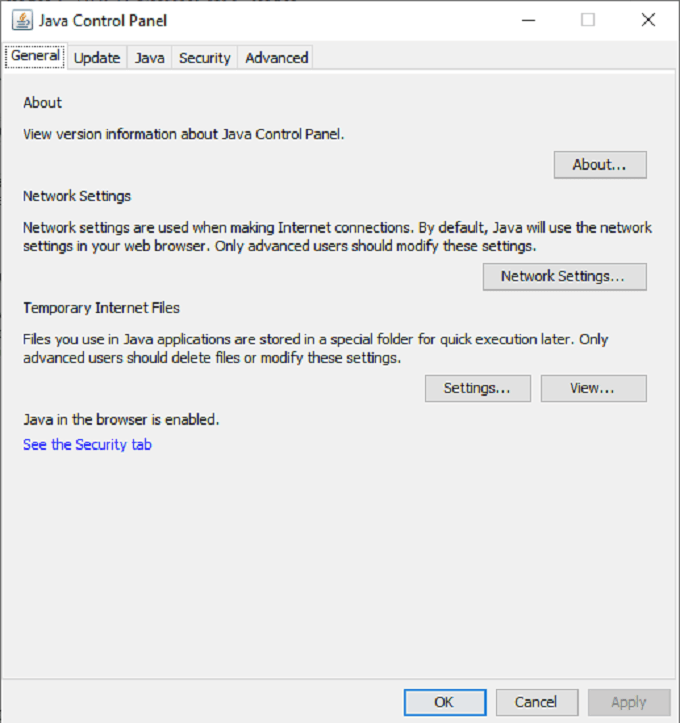
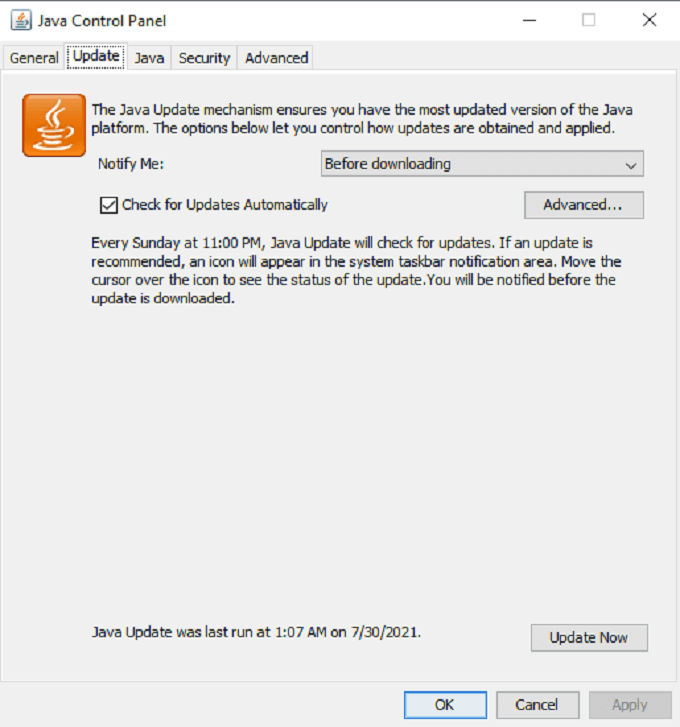
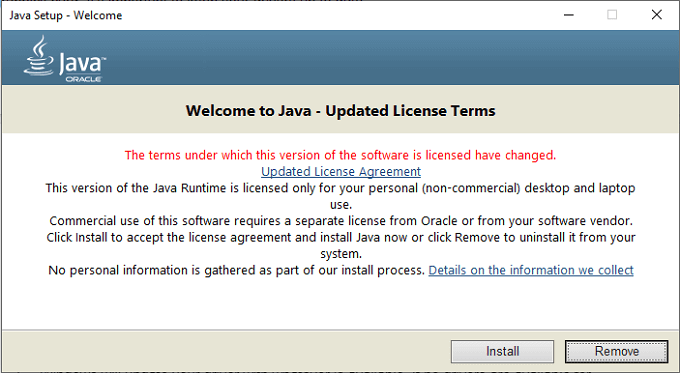
Java agora está atualizado. Reinicie o Minecraft e teste se ele está mais estável do que antes.
6. Redefinir Winsock
Winsock é um serviço que ajuda o Windows a se conectar a serviços de rede. Se a falha for causada por um problema de rede, redefinir o Winsock pode resolver o problema.
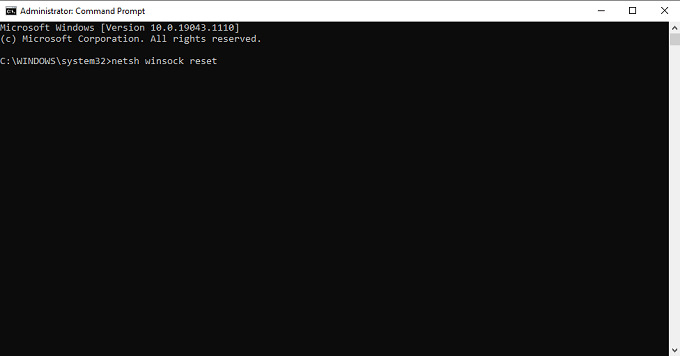
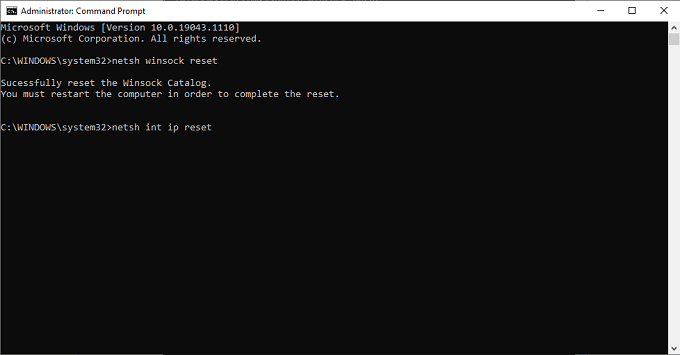
Isso limpará os dados corrompidos de suas conexões. Se você descobrir que o Minecraft trava ao entrar em um Realm ou em um jogo multijogador, redefinir o Winsock deve ser uma de suas primeiras etapas.
7. Desinstalar e reinstalar o Minecraft
Se tudo mais falhar, remover o jogo da unidade e reinstalá-lo pode resolver muitos problemas, especialmente se as falhas resultarem de dados de instalação corrompidos.
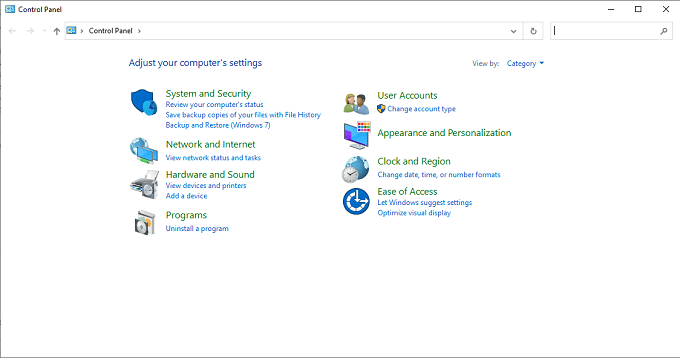
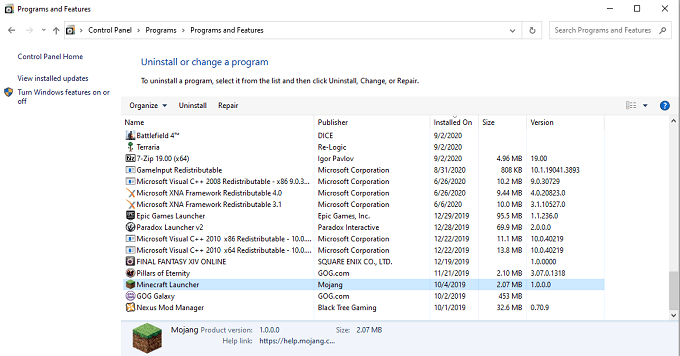
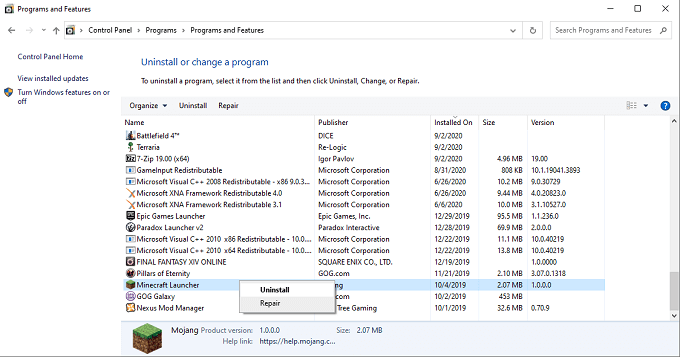
Este processo removerá todos os dados do Minecraft de sua máquina. Depois, navegue até o Site do Minecraft para baixar novamente e reinstalar o jogo.
Uma observação sobre VBO
No início da vida útil do Minecraft, ele fazia uso de objetos de buffer verticais ou VBOs. Isso causou alguns travamentos e uma das correções mais recomendadas para travamentos inesperados foi desativar o VBO. Você pode ver uma dúzia ou mais de artigos hoje que ainda recomendam a etapa.
Há apenas um problema: você não tem mais essa opção no Minecraft. Em algum ponto, a capacidade de desligar VBOs foi removida do menu de configurações de vídeo do Minecraft e até mesmo acessar o arquivo options.txt não funciona mais.